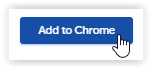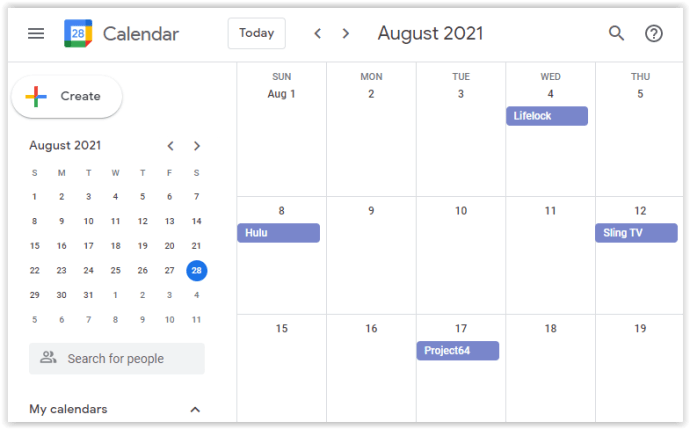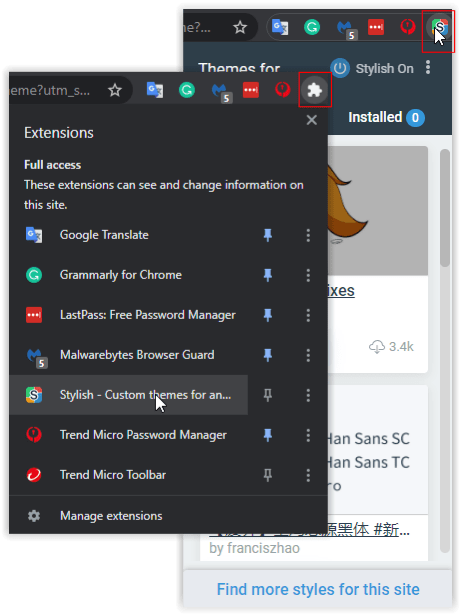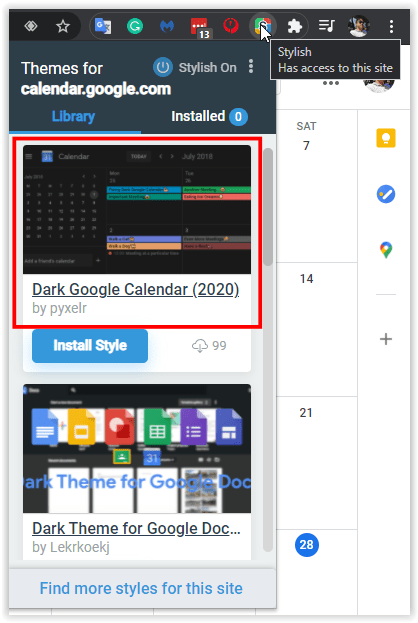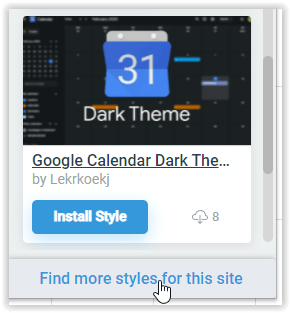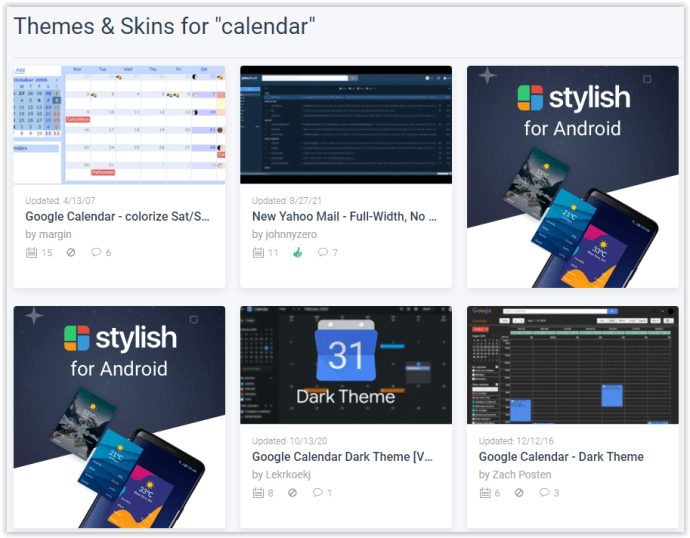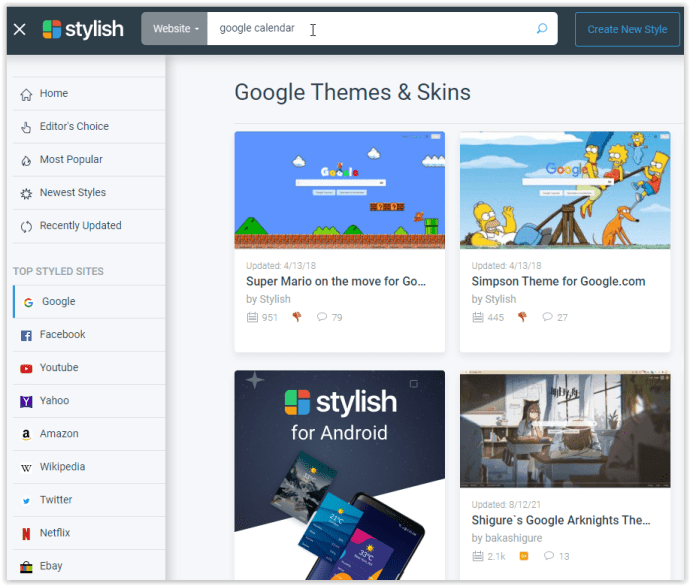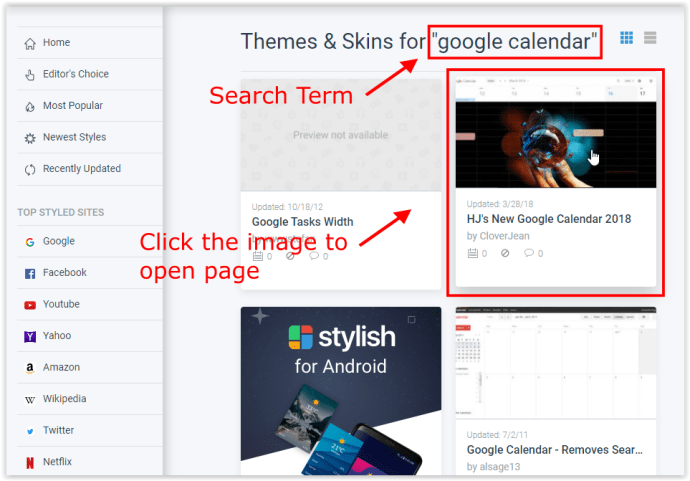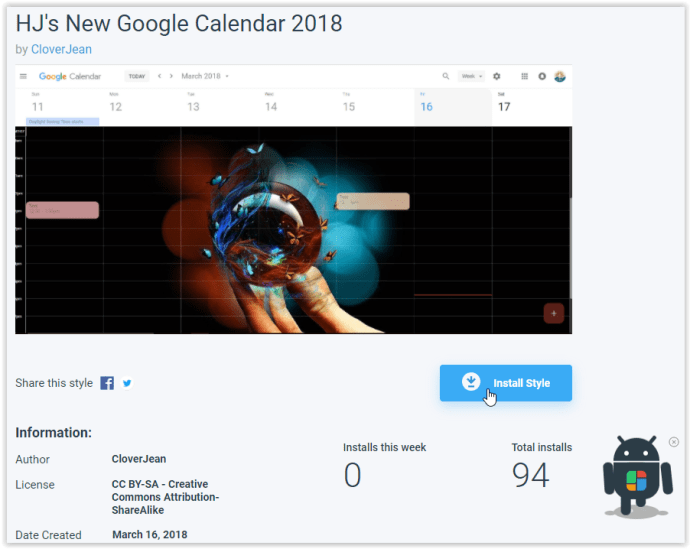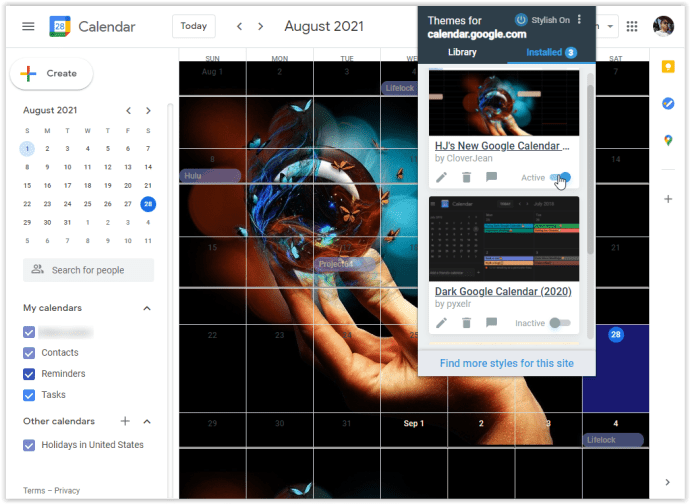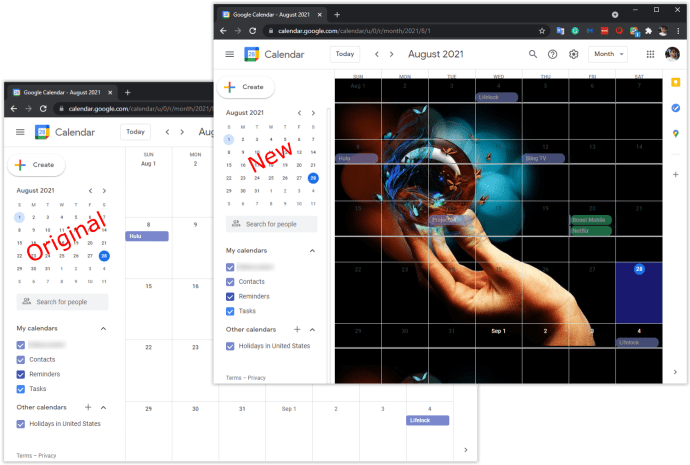Taustakuvan lisääminen Google-kalenteriin on ollut helppoa jo pitkään. Sinun tarvitsee vain käyttää Labs-ominaisuutta, jonka Google tarjosi Google-kalenterin asetuksissa. Valitettavasti Google päätti jostain syystä poistaa Labs-ominaisuuden käytöstä, jolloin meillä ei ollut nopeaa ja helppoa tapaa vaihtaa taustakuvaa. Google Labs oli testaus-/kokeellinen ohjelma, jonka avulla voit käyttää eri Google-sovellusten, kuten Gmailin ja Kalenterin, ominaisuuksia ja vaihtoehtoja. Jotkut ominaisuudet pääsivät useisiin sovelluksiin, kun taas toiset eivät.

Siitä huolimatta, että vain Labs-ominaisuuden poistuminen ei tarkoita, etteikö vielä olisi muutamia temppuja, joita voit käyttää. Jos haluat lisätä taustakuvan nyt, Google-kalenterin käyttäjien on pyydettävä apua kolmannelta osapuolelta.
Taustakuvan lisääminen Google-kalenteriin Chrome-laajennusten avulla
Google Labsin katoamisen jälkeen ainoa tapa lisätä taustakuva Google-kalentereihin on käyttää Chrome-selainta ja kolmannen osapuolen laajennusta. Tässä on kolme parasta.
Mukautetut kalenterin taustat Chrome-laajennus

Yksi Chrome-laajennus, joka voi auttaa sinua piristämään Google-kalenterin taustaa, on osuvasti nimetty mukautettu kalenterin tausta. Voit lisätä täystaustakuvia piristääksesi sovellusta ja antaaksesi sille erilaisen ilmeen milloin tahansa.
- Siirry Mukautetut kalenterin taustat -kohtaan ja napsauta sitä “Lisää Chromeen “ -painiketta sivun oikeassa yläkulmassa asentaaksesi sen.
- Kun olet asentanut, napsauta Google Chromen oikeassa yläkulmassa olevaa kuvaketta ja valitse sitten "Vaihtoehdot . “
- Napsauta haluamaasi näyttövaihtoehtoa:
- Yksi kuva – Tämä on yksi staattinen kuva, jonka voit asettaa taustakuvaksi. Kuva ei muutu ennen kuin muutat sen suoraan.
- Kuukausikuva – Tämän vaihtoehdon avulla voit määrittää eri kuvan jokaiselle vuoden kuukaudelle.
- Lisää valitsemasi kuva sopivaan syöttöruutuun.
- Sinun on kirjoitettava (tai kopioitava ja liitettävä) kuvasi URL-osoite.
- Kun olet lisännyt kuvasi, napsauta "Tallentaa" -painiketta näytön oikeassa alakulmassa.
- Nyt kun kirjaudut sisään Google-kalenteritiliisi, näet kalenterisi takana taustakuvan.
Visuaalisen havainnoinnin kannalta on parasta valita ei niin meluisia kuvia, koska tämä tekee kalenterista haastavan näkemisen. Helpottaaksesi silmiä pitämällä kiinni kuvista, jotka sisältävät yksittäisen väripaletin, kuten luontokohtauksia.
G-calize Chrome-laajennus

G-calize on hieman ainutlaatuisempi tarjottujen ominaisuuksiensa ansiosta. Laajennus ei salli Google-kalenterin taustakuvan mukauttamista, mutta sen sijaan voit muuttaa taustaväriä ja fonttia yksittäisille päiville viikon. Tällainen laajennus on suunniteltu niille, jotka haluavat välttää häiritseviä kuvia, mutta haluavat silti lisätä väriä. Tämä lähestymistapa Google-kalenterin taustan mukauttamiseen tarjoaa värikkään tavan korvata valkoinen oletusasetus. G-calize tekee eron jokaisen viikonpäivän välillä paljon helpompaa silmille.
- Siirry G-calizeen ja napsauta sinistä "Lisää Chromeen ” -painiketta asentaaksesi sen.
- Kun olet asentanut, napsauta hiiren kakkospainikkeella osoitepalkin oikealla puolella olevaa laajennuskuvaketta ja valitse sitten “Vaihtoehdot .”
- Vasemmanpuoleisessa valikossa on kaksi välilehteä:
- Viikonpäivä : Muuta fonttia ja taustavärejä jokaiselle viikonpäivälle. Voit käyttää jotakin paletin ennalta määritetyistä väreistä tai muokata omia.
- Loma : Valitse loma ja vaihda värejä ja fontteja, kunnes haluat. Voit jopa tuoda kalenterin, jos sinulla jo on sellainen.
- Kun olet muuttanut väriasetuksia, vieritä alas ja valitse "Tallentaa.” Muutosten tulee olla välittömiä.
- Vieraile Google-kalenterisivullasi uudelleen (tai päivitä se), niin huomaat luomasi uuden ilmeen.
Ajan myötä totut väriesitykseen ja tiedät mihin viikonpäivään lisäät tapahtuman, kuten sunnuntaisin ja keskiviikkoisin.
Tyylikäs Chrome-laajennus

Stylish on fantastinen Google Chrome -laajennus, jonka avulla voit käyttää monenlaisia tyylejä mille tahansa verkkosivustolle, ei vain Google-kalenteriin. Stylishillä on laajennus myös Mozilla Firefoxille.
- Siirry kohtaan Tyylikäs ja c nuolla sinistä "Lisää Chromeen .” -painiketta.
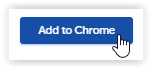
- Siirry Google-kalenteriin.
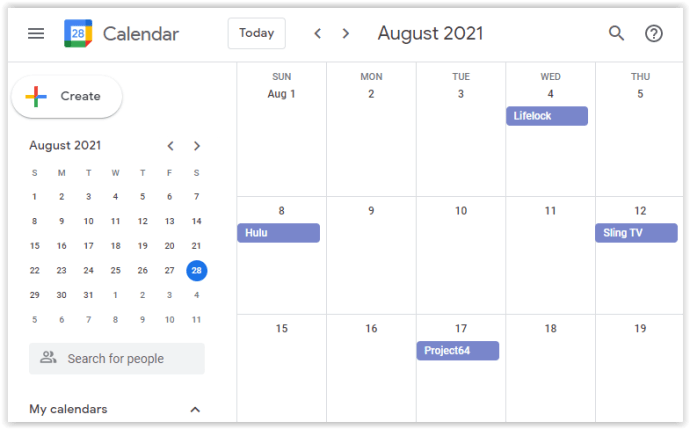
- Napsauta hiiren vasemmalla painikkeella "Tyylikäs laajennuskuvake" löytyy osoitepalkin oikeasta yläkulmasta , joka saattaa näkyä irrotettuna Google-laajennuskuvakkeessa.
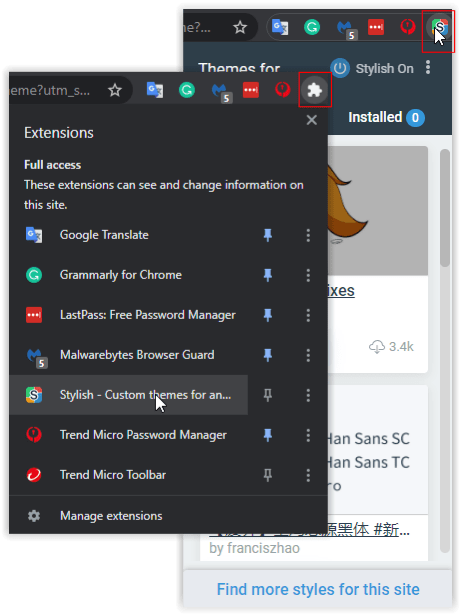
- Näet luettelon Google-kalenterin käytettävissä olevista teemoista. Nämä vaihtoehdot ovat vain kourallinen URL-teemoja, ja jotkut eivät sovellu.
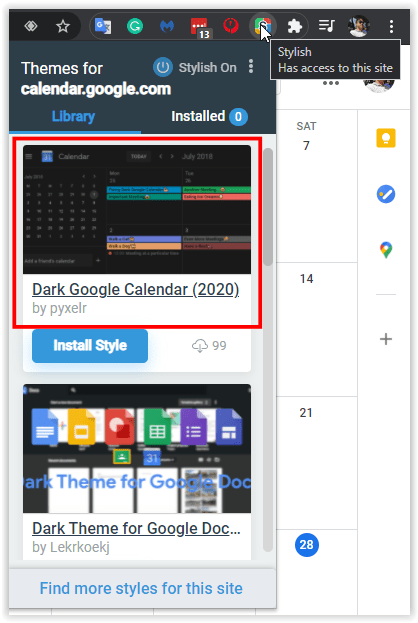
- Saat lisää Google-kalenterin taustoja napsauttamalla "Etsi tyylejä eri sivustoille“ linkki listan alareunassa.
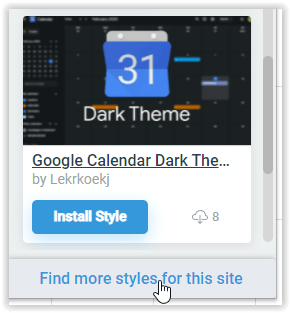
- Näkyviin tulee kokonainen kirjasto valittavia teemoja, mutta se ei liity Google-kalenterin asetuksiin. Sinun täytyy etsiä.
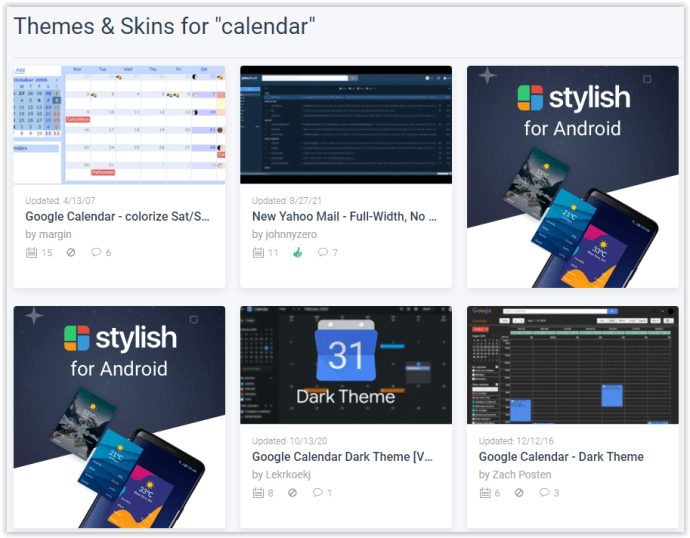
- Kirjoita Tyylikäs verkkosivun hakupalkkiin "google-kalenteri" ja paina "tulla sisään" tai napsauta "hakukuvake" (suurennuslasi).
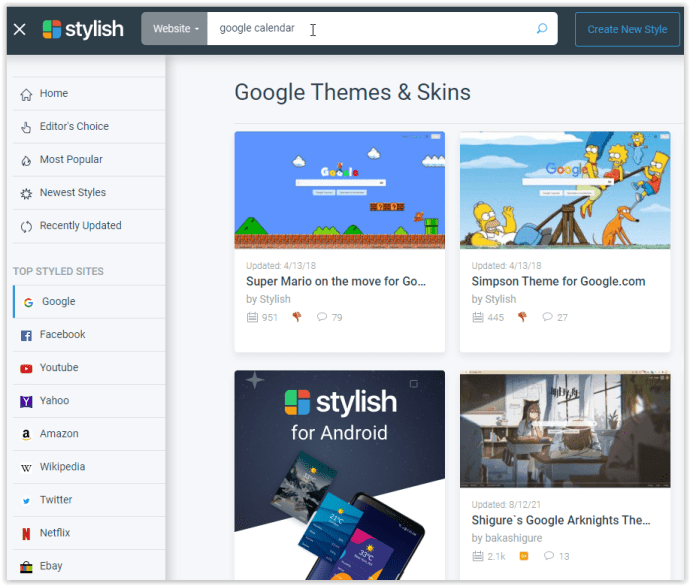
- Tulokset eivät ole täydellisiä, mutta voit lajitella luetteloa löytääksesi Google-kalenterin taustoja. Jos näet tyylin, josta pidät, napsauta kuvaa avataksesi sen sivun.
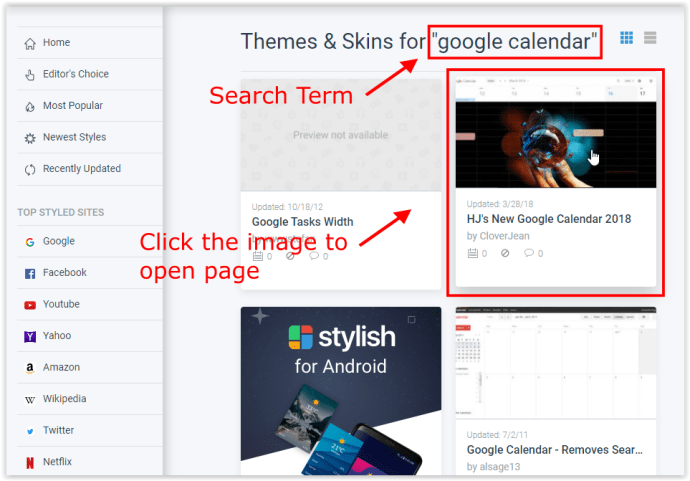
- Valitse valitun taustan sivulla "Asennustyyli" -painike löytyy kuvanäytteen alta.
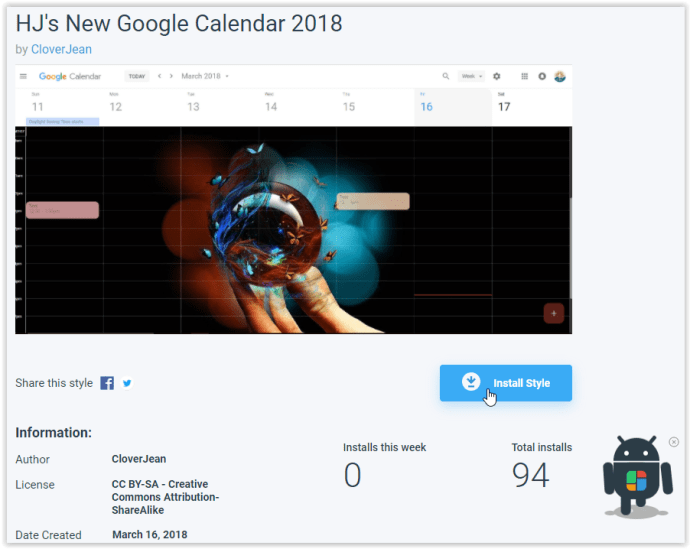
- Napsauta Google-kalenterissa hiiren vasemmalla painikkeella "Stylus" laajennuskuvake selaimessa (oikeassa yläkulmassa), valitse "Asennettu" -välilehteä ja pyyhkäise sitten "Aktiivinen" liukusäädintä valitun taustan oikealle kytkeäksesi sen päälle. Joissakin tapauksissa voit tehdä useamman kuin yhden teeman tai skinin samanaikaisesti.
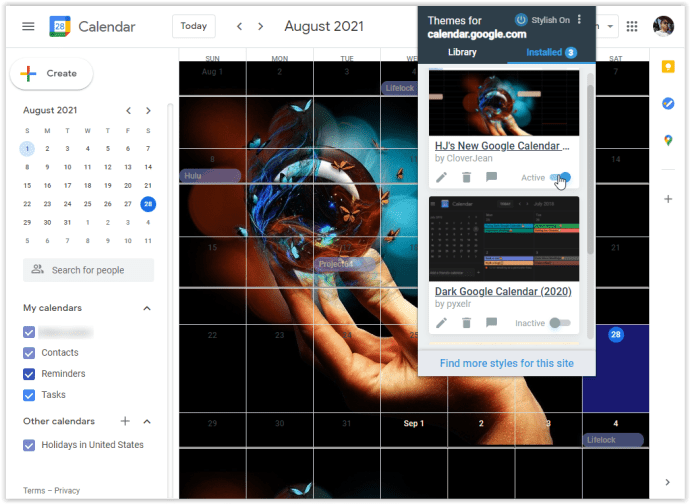
- Päivitä Google-kalenteri, niin taustasi tai muut kuvat tulevat näkyviin.
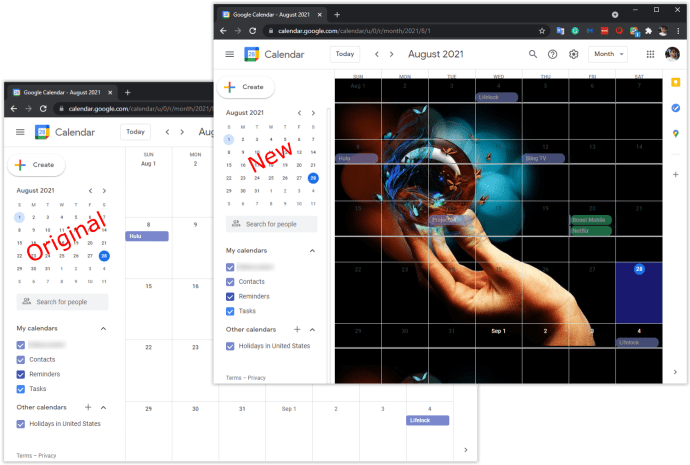
Google-kalenterisi ei vain mukaudu valittuun tyyliin, vaan myös kaikki muut sivustot, jotka antavat Stylishille mahdollisuuden muuttaa teemaa.
Stylus vaikutti hieman hitaalta latautuvan joissain tapauksissa Google-kalenterien taustoja/teemoja selattaessa. Asennettu luettelo oli hieman hidas näytettäväksi, kun avattiin selaimen yläreunassa olevat laajennusvaihtoehdot.
Taustoja etsittäessä Stylus-laajennuksen hakutoiminto on hieman huonompi, koska se sisältää enemmän kuin pyytämäsi hakutermi. Siitä huolimatta, jos selaat kärsivällisesti, löydät todella hienoja teemoja/taustoja URL-osoitteillesi, mukaan lukien "Google-kalenteri" (calendar.google.com).